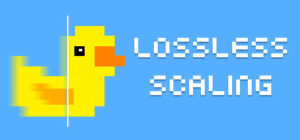フルHDの液晶モニターを使っているという方でも4Kのように解像感を高めてPCゲームをプレイする方法があります。それがDSRという技術です。
DSR(Dynamic Super Resolution)はNvidiaのGeForceを使っているという場合にドライバの設定画面で有効にする事でフルHDの液晶を使っているのに4Kでゲームをプレイする事が可能な技術になります。
Radeonの場合にはVSR(Visual Super Resolution)になります。
DSRの設定方法

Nvidiaのコントロールパネルを開きます。その中のDSRという項目を4.00xにします。これで4K相当になります。
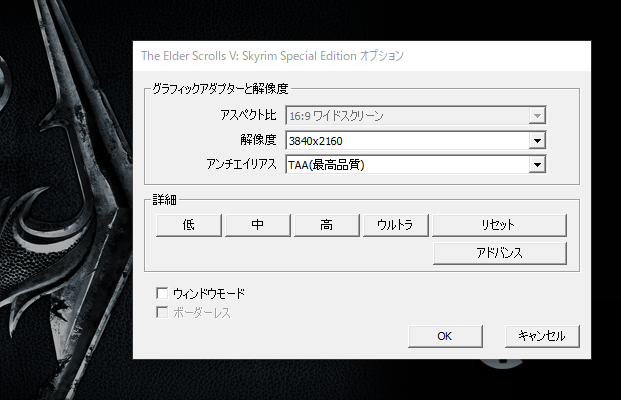
(TESV:SEの設定例)
ゲームの解像度の項目にフルHDの液晶を使用している場合には1920×1080という解像度だったのが3840×2160という解像度が選択可能になります。
DSRの比較
| 4K |
|---|
 |
| FHD |
 |
TESV:SEで同じ場所でプリセットのウルトラに設定しDSR無しの1920×1080解像度と、DSRで4.00xに設定しゲーム内設定で3480×2160解像度に設定した比較になります。4Kだとシャープになります。
画像比較に関しては同じ様な画角で切り取り4KとFHDの場合同じ表示にするのがサイズ的に無理があるのでFHDを620pxで切り取り、4Kの方をリサイズをかけています。
この状態だと素の状態に近い見え方になるとは思いますが、実際にはここまで大きな表示での見え方では無いのでパット見だとよくわからないという方もいるかもしれませんが、見比べるとちゃんと4K相当になっているというのが分かるとは思います。
液晶モニターで4K等を使っているという方は違いという部分では分かるとは思います。リサイズ加工一切無しの画像を別窓で表示可能なので気になる方はこちらの画像もチェックしてみて下さい。
DSR使用のデメリットは?
スペックが跳ね上がります。なので特に4K相当にすると4K相当の描画負荷がかかるのでかなりの高スペックが要求されます。
ガクガクになってしまった方は元の解像度に戻すと今まで同じ様にPCゲームが楽しめるのでそこは安心して下さい。